![Windows 10 Fall Creators Update [1709: How to Upgrade]](https://i.ytimg.com/vi/QsvxNhxIxik/hqdefault.jpg)
תוֹכֶן
- קבל את Windows 10 בסתיו הבורא עדכון הורדה עם עדכון עוזר
- קבל את Windows 10 ליפול סתיו עדכון להוריד עם Windows Insider
- קבל את Windows 10 בסתיו הבורא עדכון להוריד כמו ISO
- MateBook Huawei
עדכון Windows 10 ליפול סתיו הגיע. כך תוכל לקבל את עדכון היוצרים של הסתיו להורדה כעת במחשב הנייד, במחשב שולחני או בטאבלט, במקום להמתין ש- Microsoft תציע לך אותו.
כפי שעשתה עם העדכונים העיקריים אחרים שלה ל- Windows 10, מיקרוסופט עושה את Windows 10 Fall Creators Update זמין למשתמשים באמצעות Windows Update. בטוח יותר החברה היא כי המחשב שלך ישדרג בהצלחה, קודם אתה מקבל את העדכון. פעולה זו מונעת מרוב המשתמשים לקבל שדרוג שעדיין לא פועל כהלכה. זה גם אומר כי כמה משתמשים - מי יודע מה הם עושים - יש עבודה קשה יותר לקבל את העדכון על המערכת שלהם. זה מצער כי Windows 10 סתיו עדכון הבורא מוסיף תמיכה עבור מציאות מציאות מדוייקת וגישה לפי דרישה לקבצים שאתה שומר על OneDrive.

לקרוא: Windows 10 ליפול סתיו עדכון: 5 דברים שכדאי לדעת
ישנן שלוש דרכים כדי שתוכל לקבל את Windows 10 בסתיו הבורא עדכון להורדה עכשיו. וזה הכי טוב בשבילך תלוי איך אתה רוצה לעדכן את המחשב.
קבל את Windows 10 בסתיו הבורא עדכון הורדה עם עדכון עוזר
מסייע Windows Update הוא עבור משתמשים שרק רוצים להתקין את Windows 10 Fall Creators Update היום במקום לחכות עד ש- Windows Update יוריד אותם עבורם. מסיבה זו, חשוב שתגבה את כל התמונות, הסרטונים, המוסיקה והמסמכים שלך לפני שתשתמש בו. אם Microsoft עדיין לא מציעה את העדכון במחשב שלך, ייתכן שיצרן המחשב יצטרך לשחרר תיקון תוכנה לפני שהמשתמשים ישודרגו באופן אוטומטי.
לחץ כאן כדי לעבור אל Update Update.
לחץ על עדכן כעת.

דפדפן האינטרנט שלך ישאל אותך אם ברצונך להוריד ולהתקין את Update Update. לחץ על רוץ.
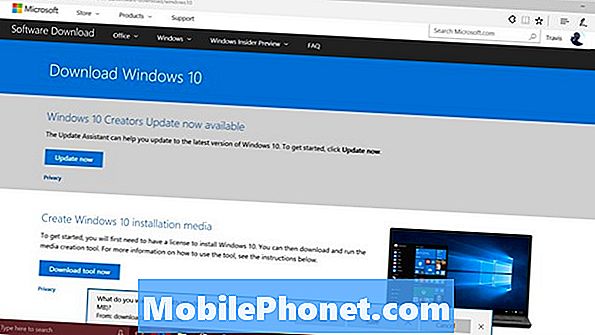
לחץ על כן כאשר תתבקש להתקין את עדכון העדכון.
כעת, המתן לעדכון Update כדי לבדוק את התוכנה במחשב. אם אין לך את Windows 10 סתיו הבורא עדכון מותקן עדיין, זה יהיה להוריד אותו בשבילך. אתה יכול להמשיך לעבוד בזמן שהוא מכין את העדכון, אבל תצטרך לעצור למשך חצי שעה כדי לאפשר לסיים את העדכון.
קבל את Windows 10 ליפול סתיו עדכון להוריד עם Windows Insider
הדרך השנייה לקבל את Windows 10 סתיו הבורא עדכון עכשיו היא דרך תוכנית Windows Insider. Windows Insider מאפשר לכל אחד עם Windows 10 לבדוק את הגירסאות החדשות של Windows לפני שהם משוחררים.
עבור אל הגדרות אפליקציה.
לחץ על עדכון ושחזור.

לחץ על תוכנית Windows Insiderבתפריט בצד שמאל.
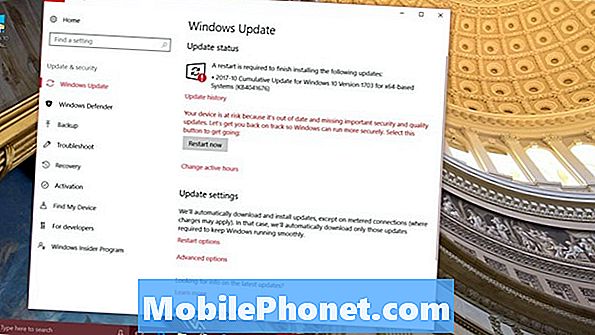
עכשיו, לחץ על להתחיל.
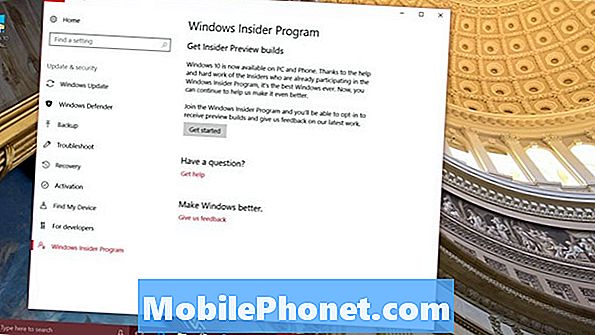
קשר את חשבון Microsoft שלך לתוכנית Windows Insider על-ידי לחיצה על +.
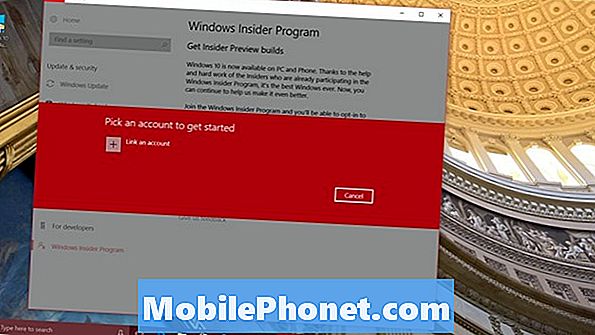
סמן כדי לוודא שהתיבה הנפתחת מציינת הצג תצוגה מקדימה. אם זה לא, לשנות את זה כדי לשחרר את התצוגה בעצמך. אם תבחר בכל אפשרות אחרת תתחיל לקבל עדכונים עבור המהדורה המרכזית הבאה של Windows 10. עדכונים אלה יכולים להיות מרכבה. לחץ על אשר.
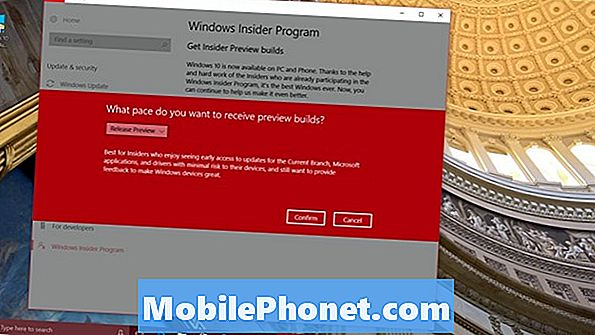
המתן עד שהמחשב יופעל מחדש והעדכון של Windows 10 Fall Creators אמור להוריד בדרך כלל דרך אזור Windows Update באפליקציית ההגדרות.
קבל את Windows 10 בסתיו הבורא עדכון להוריד כמו ISO
הדרך השלישית לקבל את Windows 10 בסתיו הבורא עדכון להוריד היא ליצור קובץ ISO. בעוד Update Update מוריד את הקבצים הדרושים רק עבור העדכון, קובץ ISO מכיל תמונה שלמה של Windows 10.תמונות אלה שימושיות עבור מחשבים אישיים נהרסו על ידי Windows 10 סתיו הבורא עדכון בעיות. הורדה זו תימשך זמן רב יותר מאשר עדכון רגיל ואתה צריך לאחסן את התמונה על כונן הבזק או לצרוב אותו ל- DVD.
לחץ כאן.
הקלק על ה כלי הורדה עכשיו לחצן תחת יצירת Windows 10 התקנה מדיה.

לחץ על רוץ.
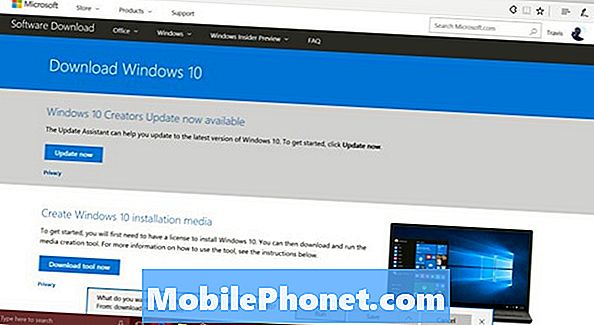
לחץ על כן כאשר התבקשת רשות להתקין את כלי ההורדה.
לחץ על קבל.
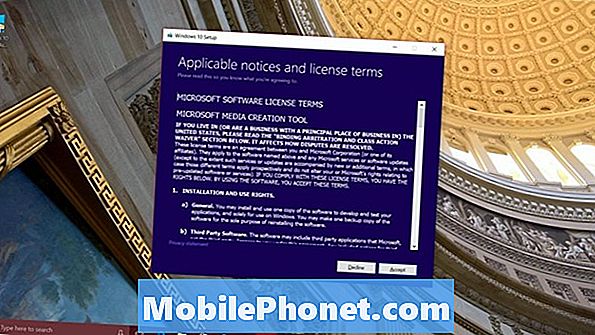
עכשיו לבחור אם אתה רוצה ליצור קבצי התקנה או פשוט לשדרג את המחשב הנוכחי שלך. שוב, המדיה ההתקנה היא האפשרות הטובה ביותר עבור משתמשים שיש להם בעיות עם Windows 10 כבר. אתה צריך כונן הבזק עם 8GB של שטח אחסון בחינם או יותר והתקנת Windows על המערכת שלך לפני. אם אתה רק רוצה את השדרוג, בחר לשדרג את המחשב הזה עכשיו. אם אתה רוצה להתחיל עם התקנה חדשה לגמרי של Windows 10, בחר יצירת התקנה מדיה ולחץ על הבא.

לחץ על הבא.
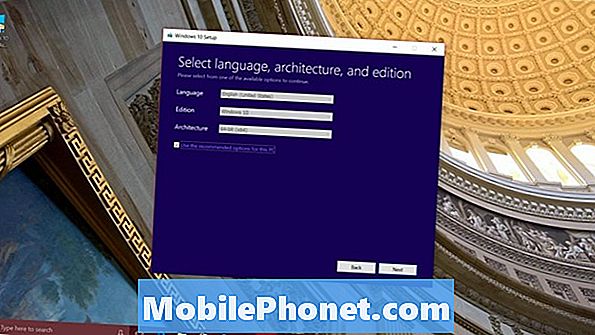
חבר את כונן ה- USB Flash שלך. בחר דיסק און קי ולחץ על הבא.

עכשיו, בחר את כונן הבזק שלך ברשימה ולחכות את ההורדה כדי לסיים. ברגע שזה נעשה, אתה יכול לאתחל את המחשב שלך מתוך כונן הבזק ולהשתמש בו כדי להתקין את Windows 10 סתיו עדכון הבורא ואת עותק חדש של Windows 10. לגבות כל תמונה, קובץ ומסמך זה חשוב לך לפני שתמשיך. כמו כן, מומלץ למצוא עותקים של Microsoft Office ושל כל תוכנה שרכשת מחוץ לחנות Windows. יהיה עליך להתקין מחדש את התוכנה שוב.

פתח את ה הגדרות App ולחץ על עדכון אבטחה.

לחץ על התאוששות בתפריט בצד ימין של המסך.

עם כונן הבזק עדיין במחשב, לחץ על התחלה מתקדמת. המחשב שלך יהיה אתחול ישירות מתוך כונן הבזק, כך שתוכל להשתמש בסתיו הבורא עדכונים להוריד קבצים שיצרת רק כדי להתקין עותק חדש של Windows 10.
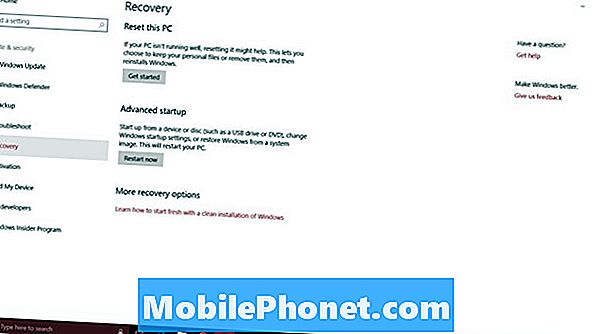
17 מיטב החלופות Pro Pro בשנת 2019





















